
utobao编注:更多PS教程学习进入优图宝ps文字特效栏目: http://www.utobao.com/news/56.html
首先选择一个俏皮的字体,我选的是 华康海报体。

然后把文字样式改成锐利,不然会有锯齿边缘。

接着,吧文字 大小排序 角度稍微旋转一下,显得不那么死板,更活泼一些。

继续~~添加图层样式,如下3张图
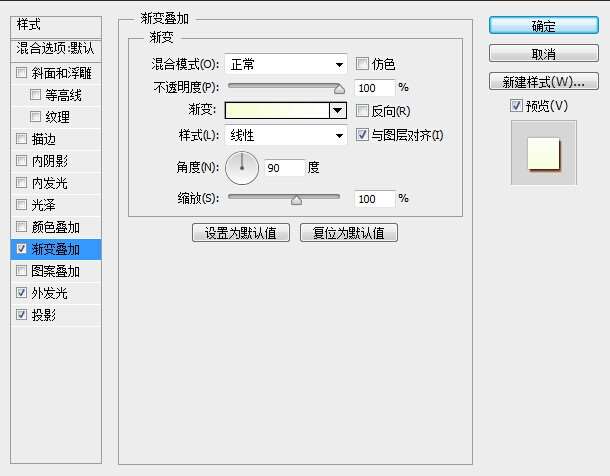
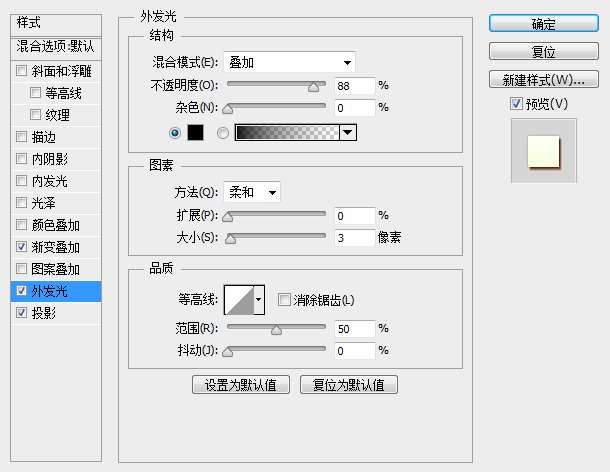
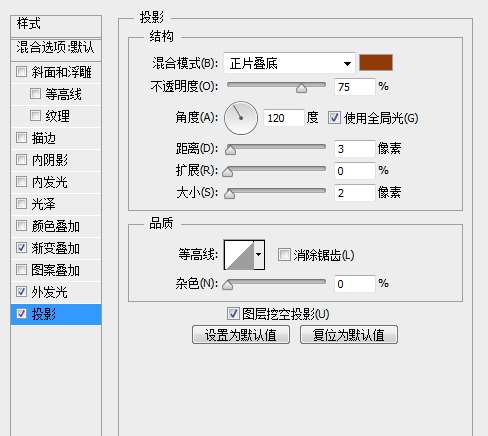
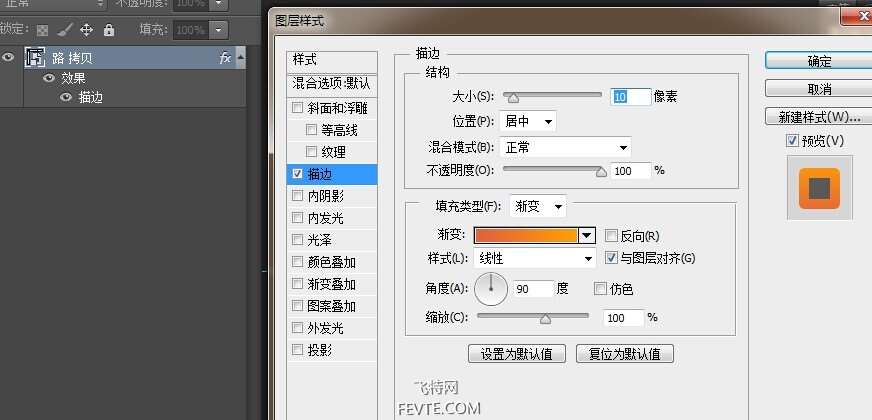
继续 马上就要高大上了~ 复制一层 栅格化图层样式 或者转化为智能对象,加上渐变描边的效果。
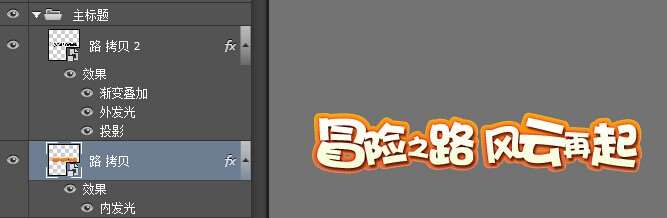
再一次转化为智能对象 然后添加内发光 ,内发光样式改成叠加。
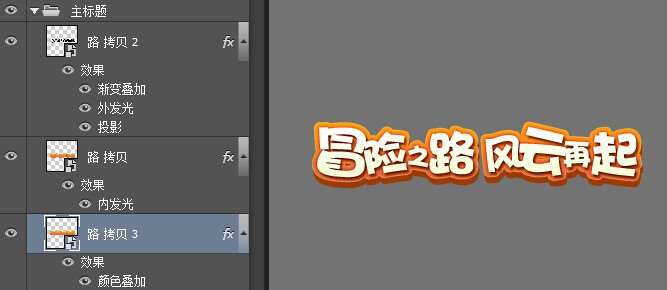
最后在复制一层,向下移动颜色叠加为深一些的颜色,在加一个美美的背景 就大功告成了~~~
utobao编注:更多PS教程学习进入优图宝ps文字特效栏目: http://www.utobao.com/news/56.html




